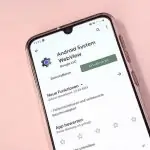Damit Du auch bei der höchst beliebten Messenger-App stets sicher und aktuell unterwegs ist bist, zeigen wir Dir in unserem Beitrag, wie Du Dein WhatsApp ganz easy auf den neusten Stand bringst.
WhatsApp Version prüfen auf Deinem Smartphone
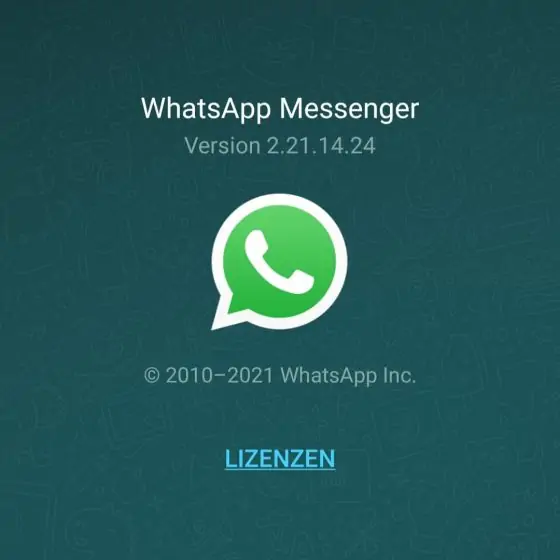
Updates werden meist automatisch heruntergeladen und installiert. Hast Du die Funktion “Automatische Updates” deaktiviert, dann musst Du das Update manuell durchführen:
- Öffne die App WhatsApp.
- Klicke auf das Menü (☰), indem Du auf die drei senkrechten Punkte oben rechts in der Ecke tippst.
- Tippe auf Einstellungen > Hilfe > App-Info. Dort siehst Du die aktuelle WhatsApp-Version auf Deinem Bildschirm, die auf Ihrem Smartphone installiert ist.
Warum sollte ich ein WhatsApp Update machen?
Patches und Systemupdate für Programme und Applikationen schließen nicht nur Sicherheitslücken und bereinigen Probleme, sondern bringen Dir auch neue Features und Funktionen.
So bekommst Du das neuste WhatsApp Update
Spätestens wenn Du eine Nachricht bekommst, dass die genutzte Version nicht mehr unterstützt wird, solltest Du Deine Dienste aktualisieren. Der Messenger lässt sich ganz einfach im App Store oder im Google Play Store auf Deinem Smartphone aktualisieren.
WhatsApp aktualisieren bei Apple iPhones
- Öffne den Apple App Store.
- Tippe oben rechts auf Dein Profilbild und scrolle in dem neuen Fenster nach unten. Hier werden die aktuellen und geplante Updates angezeigt. Sofern für WhatsApp ein Update verfügbar ist, tippe einfach auf den Button Aktualisieren.
- Alternativ kannst Du im App Store nach WhatsApp suchen und auf Aktualisieren klicken.
WhatsApp aktualisieren bei Android-Smartphones
- Öffne den Google Play Store
- Tippe auf das Menü (☰) und klicke den Punkt > Meine Apps und Spiele.
- Klicke rechts neben der App WhatsApp Messenger auf Aktualisieren.
- Alternativ kannst Du über das Lupensymbol nach der App WhatsApp suchen, diese auswählen und anschließend auf den Button Aktualisieren klicken.
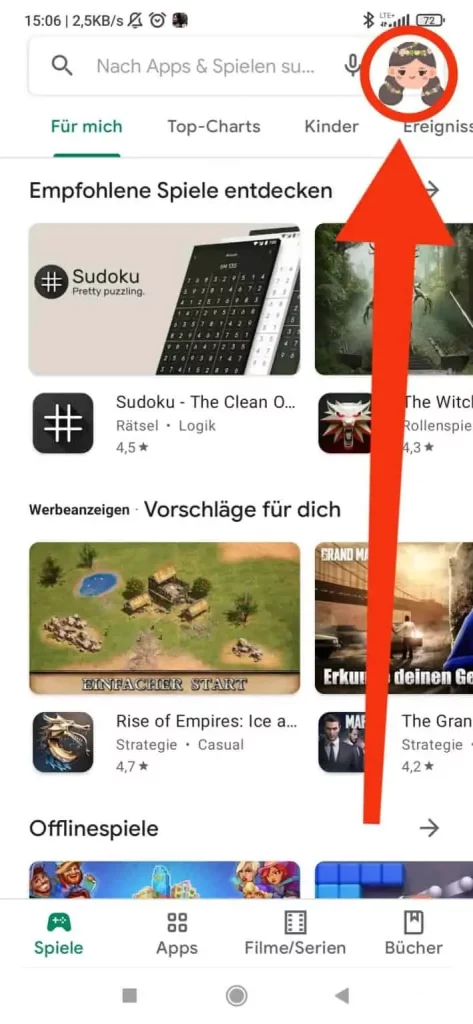
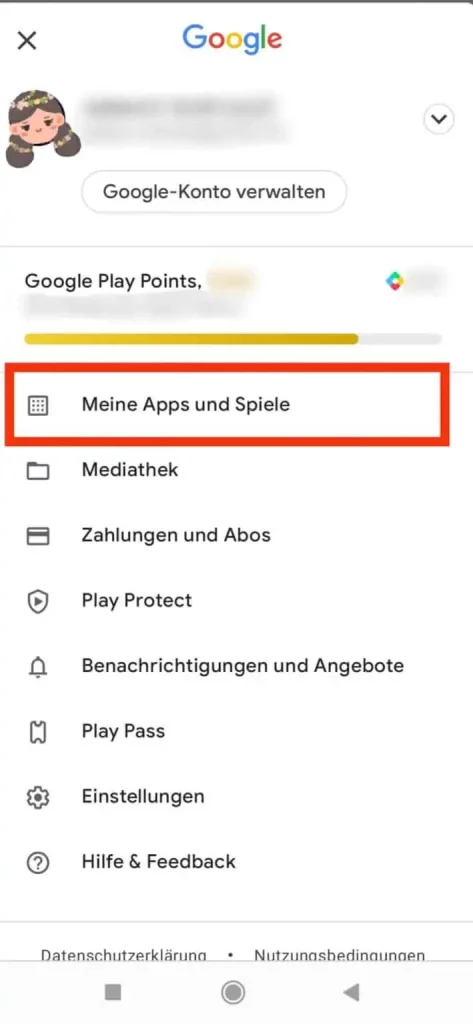
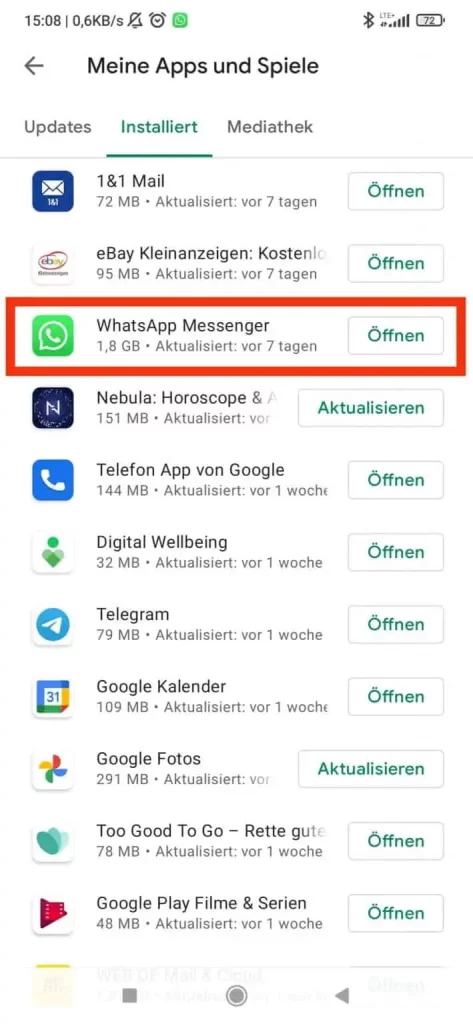
Quelle: Screenshots aus der WhatsApp App
Tipp: Aktiviere die Benachrichtigung für neue Apps Updates
– Öffne den Google Play Store.
– Tippe auf das Menü (☰) und klicke den Punkt > Einstellungen. Dann wähle die Kategorie > Benachrichtigung.
– Aktiviere die Benachrichtigung für die > Updates
Probleme damit, WhatsApp zu aktualisieren?
Wenn sich die App nicht aktualisieren lässt, dann schau Dir folgende Punkte an:
- Wenn WhatsApp Deine Nachrichten nicht aktualisiert, kann es an einer instabilen Internetverbindung (meist WLAN-Verbindung) liegen. Teste es ganz einfach aus, indem Du die Internetverbindung neu verbindest, die App oder das Smartphone neu startest.
- Schlägt das Update fehl, bekommst Du in der Regel einen Fehlercode, mithilfe dessen man auf die Ursache und die Lösung meist bekommt. Google einfach danach.
- Wenn nicht genügend Speicherplatz vorhanden ist, kannst Du einige Apps löschen oder ein paar Deiner Dateien auf dem internen Speicher oder auf die Speicherkarte verschieben.
- Wenn der Fehler „Diese App ist nicht mit Deinem Gerät kompatibel“ erscheint, dann schau Dir die Kompatibilitätsliste von WhatsApp an.
- Wird Dir der Fehler „Nicht in Deinem Land verfügbar“ angezeigt, dann lade die App direkt von der Produkt-Website herunter.
- Prüfe sicherheitshalber, ob das Betriebssystem Deines Smartphones auf dem aktuellsten Stand ist.
Dein WhatsApp Cache macht Probleme?
Dann leere ihn knallhart! — Wenn ein Update fehlschlägt, kann es auch an einem fehlerhaften oder überfüllten Cache liegen, den Du schnell und einfach selbst leeren kannst. In unserem Blogbeitrag >> Smartphone System und App Cache leeren: So einfach geht es! ⚙🚀 << erfährst Du alle notwendigen Schritte 🙂
Wie Du siehst, ist es ganz einfach, den Messenger unter Android und iOS aktuell zu halten. Wir können es Dir nur wärmstens ans Herz legen, damit Du Dein Handy und auch die App stets auf dem neuesten Stand hältst.